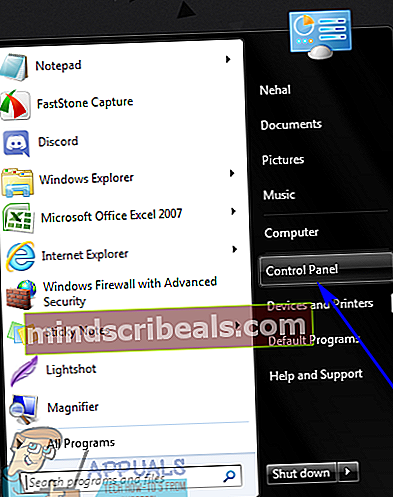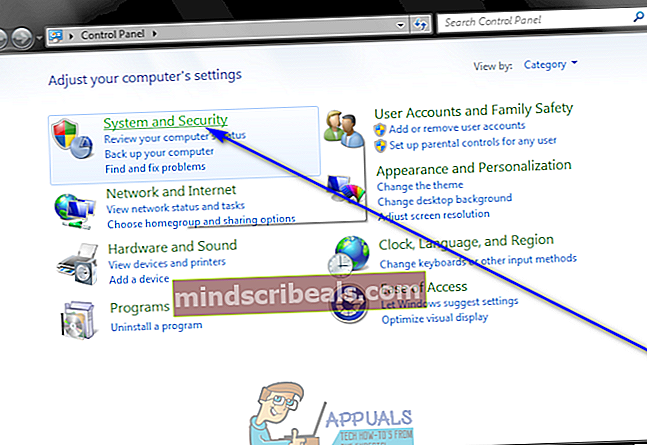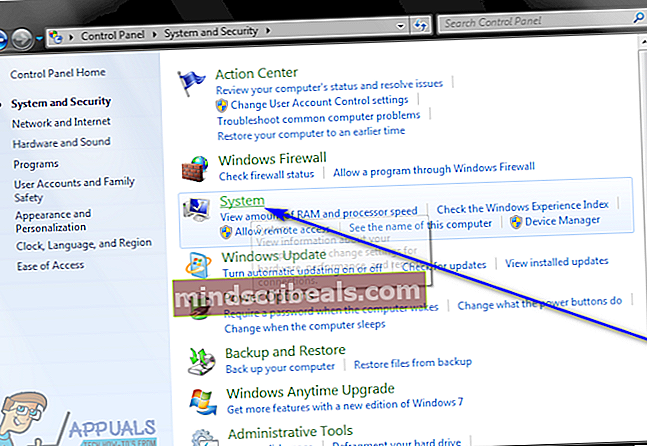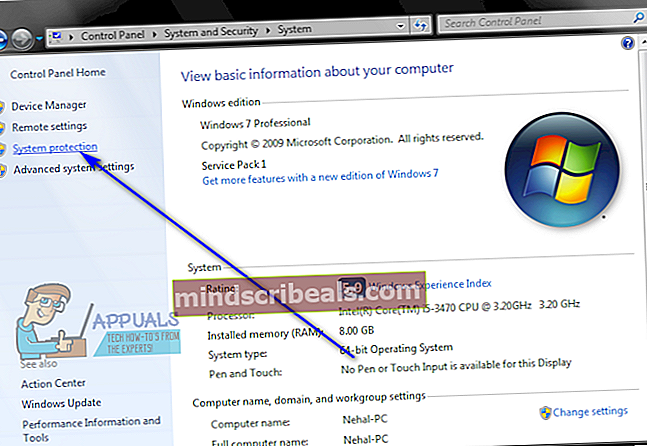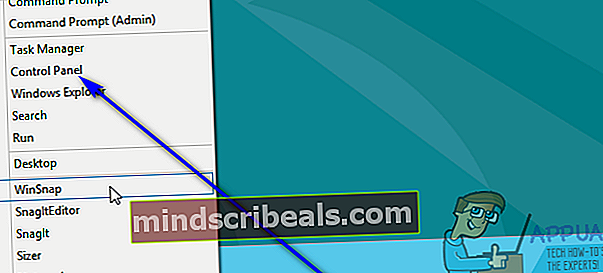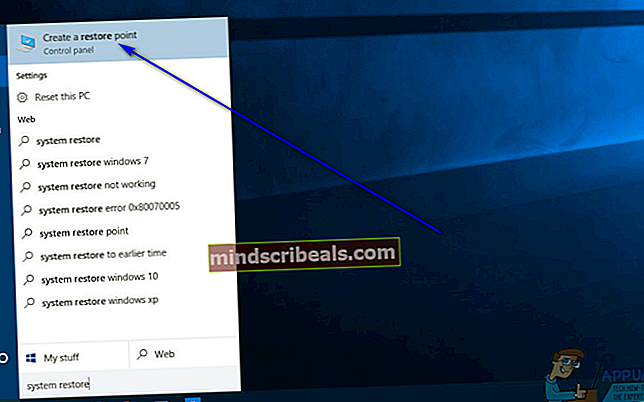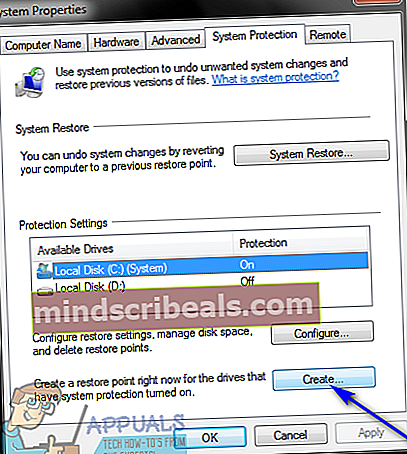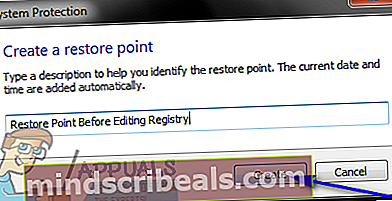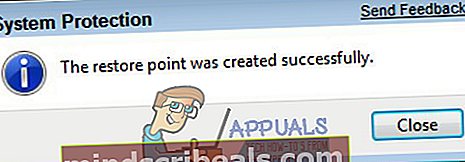Πώς να δημιουργήσετε ένα σημείο επαναφοράς συστήματος σε Windows 7/8 και 10
Διαθέσιμο σε όλες τις εκδόσεις του λειτουργικού συστήματος Windows που υποστηρίζονται αυτήν τη στιγμή από τη Microsoft, η Επαναφορά Συστήματος είναι μια εξαιρετικά ισχυρή και εύχρηστη λειτουργία. Οι περισσότεροι χρήστες βλέπουν την Επαναφορά Συστήματος ως τίποτα λιγότερο από ένα θεό - η λειτουργία λειτουργεί βασικά σαν μαγεία καθώς είναι σε θέση να επαναφέρει έναν υπολογιστή με Windows με τον ίδιο ακριβώς τρόπο (αυτό περιλαμβάνει τις ρυθμίσεις και τις προτιμήσεις του και τις ενημερώσεις και τα προγράμματα που είναι εγκατεστημένα σε αυτόν) σε μια προηγούμενη χρονική στιγμή. Για να λειτουργήσει η δυνατότητα Επαναφοράς Συστήματος, πρέπει να υπάρχουν σημεία Επαναφοράς Συστήματος - ένα σημείο Επαναφοράς Συστήματος είναι μια εγγραφή για το πώς ήταν ένας υπολογιστής Windows, οι ρυθμίσεις του, τα προγράμματα και οι εφαρμογές του και οι ενημερώσεις του σε ένα συγκεκριμένο χρονικό σημείο.
Εάν κάτι πάει στραβά με τον υπολογιστή σας ή αρχίσετε να αντιμετωπίζετε κάποιο είδος προβλήματος που δεν φαίνεται να επιλύετε, αυτό είναι όπου η Επαναφορά Συστήματος είναι πρακτική - μπορείτε απλά να χρησιμοποιήσετε τη λειτουργία για να επαναφέρετε τον υπολογιστή σας με τον ακριβή τρόπο που βρισκόταν στο ένα νωρίτερο χρονικό σημείο. Τα Windows δημιουργούν μόνα τους σημεία επαναφοράς συστήματος σε τακτά χρονικά διαστήματα (υπό την προϋπόθεση ότι δεν έχετε παραβιάσει αυτήν τη λειτουργία του λειτουργικού συστήματος). Ωστόσο, μπορείτε επίσης να δημιουργήσετε ένα σημείο Επαναφοράς Συστήματος με μη αυτόματο τρόπο, όποτε θέλετε. Αυτό δεν είναι μόνο δυνατό, αλλά και πολύ απλό και απλό σε όλες τις εκδόσεις του λειτουργικού συστήματος των Windows. Εάν θέλετε να δημιουργήσετε χειροκίνητα ένα σημείο επαναφοράς συστήματος σε έναν υπολογιστή με Windows, πρέπει να μπείτε στοΙδιότητες συστήματοςπαράθυρο. Τα βήματα που πρέπει να ακολουθήσετε για να φτάσετε στοΙδιότητες συστήματοςτο παράθυρο διαφέρει ανάλογα με την έκδοση του λειτουργικού συστήματος των Windows που χρησιμοποιείτε:
Στα Windows 7
- Ανοιξε τοΑρχικο ΜΕΝΟΥ.
- Κάντε κλικ στοΠίνακας Ελέγχουγια να το ξεκινήσετε.
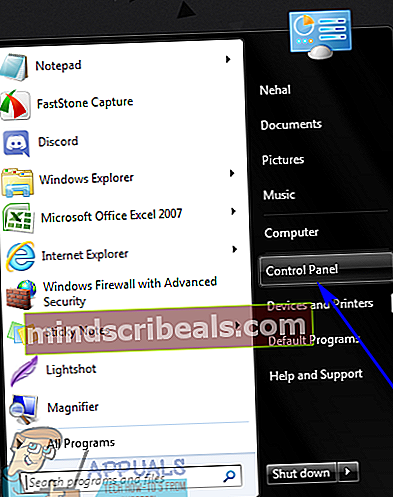
- Με τηνΠίνακας ΕλέγχουσεΚατηγορίαπροβολή, κάντε κλικ στοΣΥΣΤΗΜΑ ΚΑΙ ΑΣΦΑΛΕΙΑ.
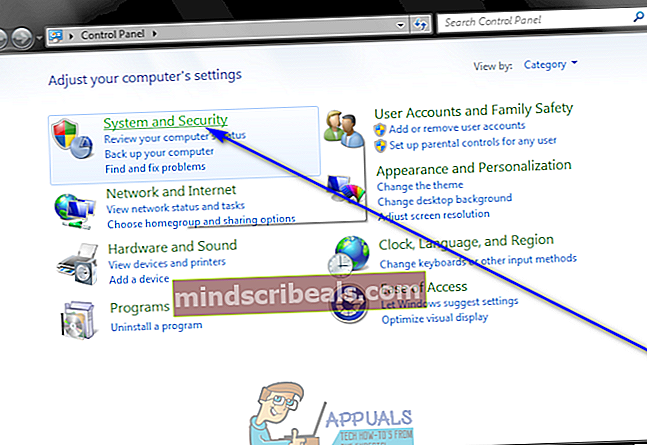
- Κάντε κλικ στοΣύστημα.
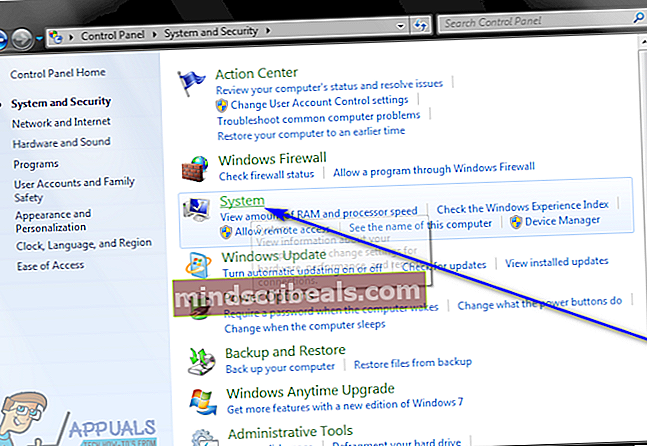
- Κάντε κλικ στοΠροστασία συστήματοςστο αριστερό παράθυρο του παραθύρου και τοΙδιότητες συστήματοςθα εμφανιστεί το παράθυρο μόλις το κάνετε.
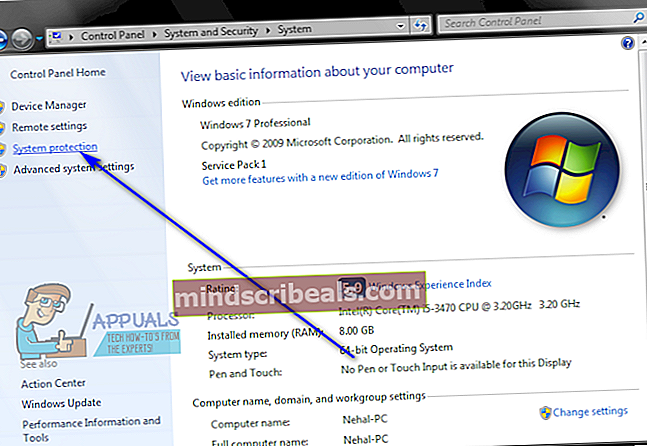
Windows 8 και 8.1
- Κάντε δεξί κλικ στοΑρχικο ΜΕΝΟΥκουμπί ή πατήστε τοΛογότυπο των Windowsκλειδί +Χ για να ανοίξετε τοΜενού WinX.
- Κάντε κλικ στοΠίνακας ΕλέγχουστοΜενού WinX για να το ξεκινήσετε.
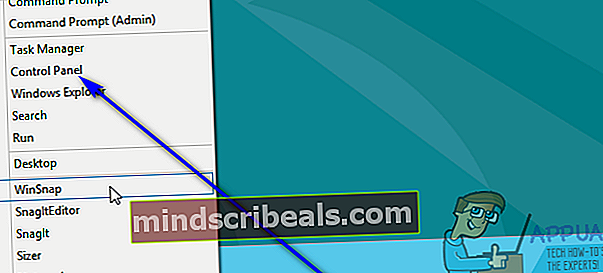
- Με την Πίνακας ΕλέγχουσεΚατηγορίαπροβολή, κάντε κλικ στοΣύστημα και συντήρηση.
- Κάντε κλικ στοΣύστημα.
- Κάντε κλικ στοΠροστασία συστήματοςστο αριστερό παράθυρο του παραθύρου και τοΙδιότητες συστήματοςθα εμφανιστεί το παράθυρο μόλις το κάνετε.
Στα Windows 10
- Πληκτρολογήστε "δημιουργήστε ένα σημείο επαναφοράς" στοΑναζήτησηπεδίο στη γραμμή εργασιών του υπολογιστή σας.
- Κάντε κλικ στο αποτέλεσμα αναζήτησης με τίτλοΔημιουργήστε ένα σημείο επαναφοράς. Μόλις κάνετε κλικ στοΔημιουργήστε ένα σημείο επαναφοράς, Τα Windows θα έχουν τοΙδιότητες συστήματοςτο παράθυρο εμφανίζεται μπροστά στα μάτια σας και μπορείτε να προχωρήσετε στη δημιουργία ενός σημείου Επαναφοράς Συστήματος.
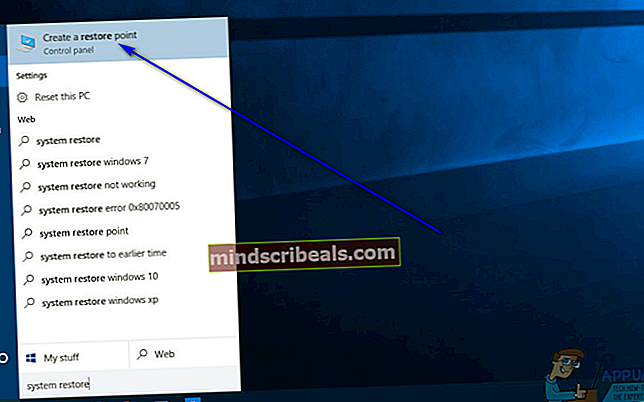
Μόλις είστε στοΙδιότητες συστήματοςπαράθυρο, μπορείτε να προχωρήσετε και να δημιουργήσετε πραγματικά ένα σημείο Επαναφοράς Συστήματος. Για να δημιουργήσετε ένα σημείο Επαναφοράς Συστήματος μόλις είστε στοΙδιότητες συστήματοςπαράθυρο, πρέπει να:
- ΣτοΙδιότητες συστήματοςπαράθυρο που ανοίγει, μεταβείτε στοΠροστασία συστήματοςαυτί.
- Σύμφωνα με τοΡυθμίσεις προστασίαςενότητα, βεβαιωθείτε ότιΠΡΟΣΤΑΣΙΑγια το διαμέρισμα του σκληρού δίσκου του υπολογιστή σας είναι εγκατεστημένα τα WindowsΕπί. Εάν η προστασία για το διαμέρισμα του σκληρού σας δίσκου που φιλοξενεί τα Windows δεν έχει ήδη γυρίσειΕπί, κάντε κλικ στο διαμέρισμα για να το επιλέξετε, κάντε κλικ στοΔιαμορφώστε…, επιτρέπωοΕπαναφορά ρυθμίσεων συστήματος και προηγούμενων εκδόσεων αρχείωνεπιλογή κάτωΕπαναφέρετε τις ρυθμίσεις, κάντε κλικ στοΙσχύουνκαι μετάΕντάξει.
- Στη συνέχεια, κάντε κλικ στοΔημιουργώ….
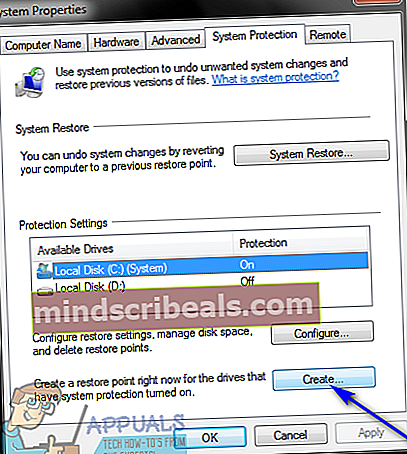
- Πληκτρολογήστε ένα κατάλληλο όνομα (και, αν θέλετε, μια περιγραφή) για το σημείο Επαναφοράς Συστήματος που δημιουργείτε και κάντε κλικ στοΔημιουργώ.
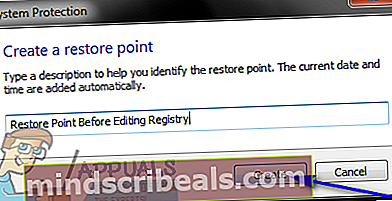
- Περιμένετε για τα Windows για να δημιουργήσετε το σημείο Επαναφοράς συστήματος. Όταν δημιουργηθεί το σημείο Επαναφοράς Συστήματος, τα Windows θα εμφανίσουν ένα μήνυμα που θα το δηλώνει, το οποίο μπορείτε να απορρίψετε κάνοντας κλικ στοΚλείσε.
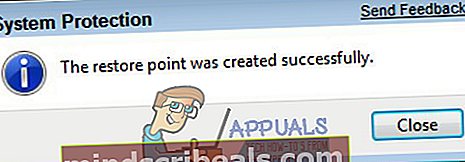
Μόλις δημιουργηθεί επιτυχώς το σημείο Επαναφοράς Συστήματος, μπορείτε να καταργήσετε όλα τα παράθυρα διαλόγου και τα παράθυρα που είναι ανοιχτά.